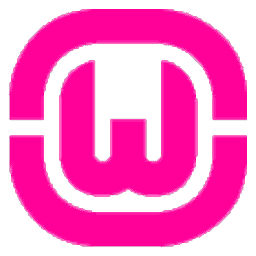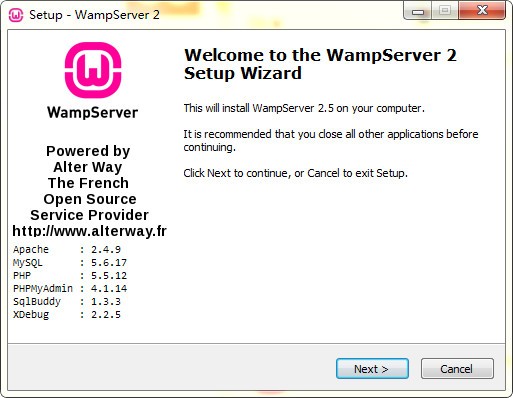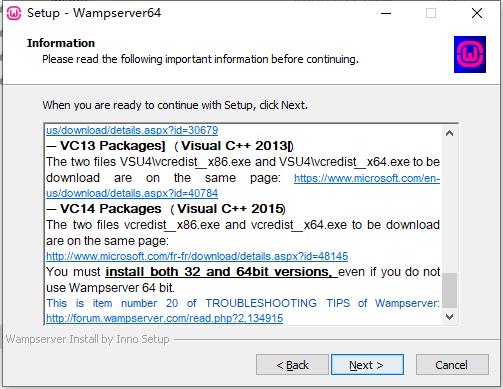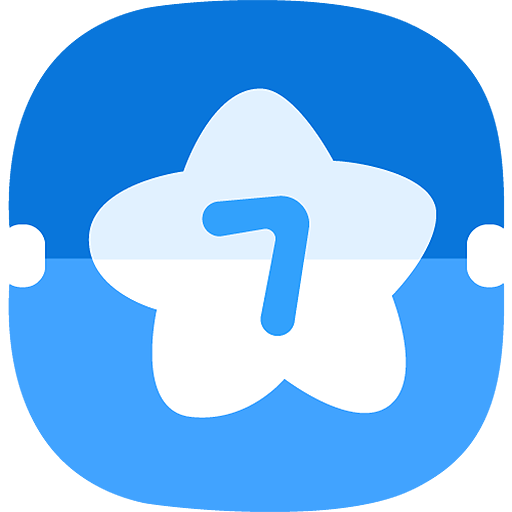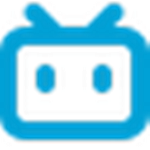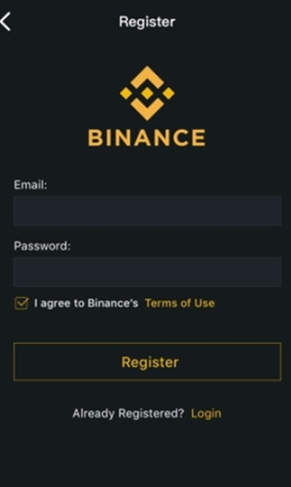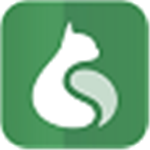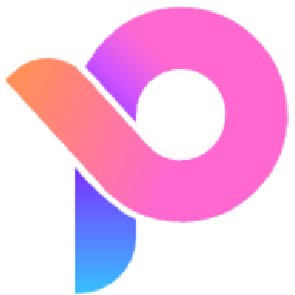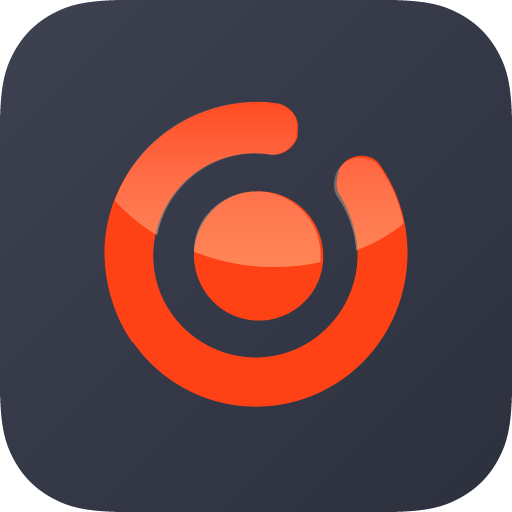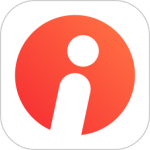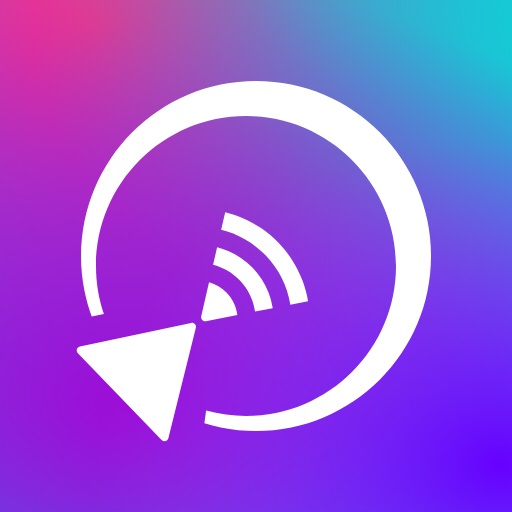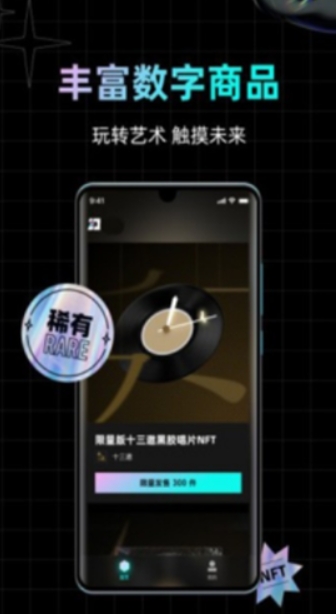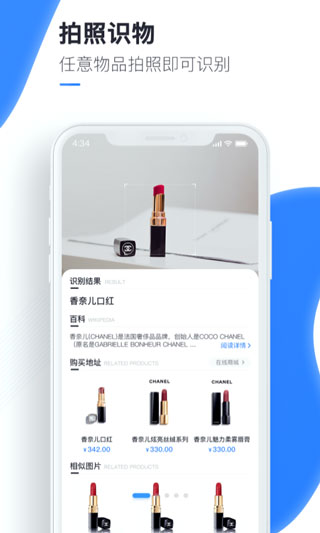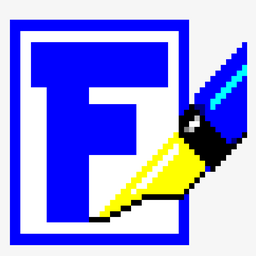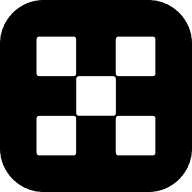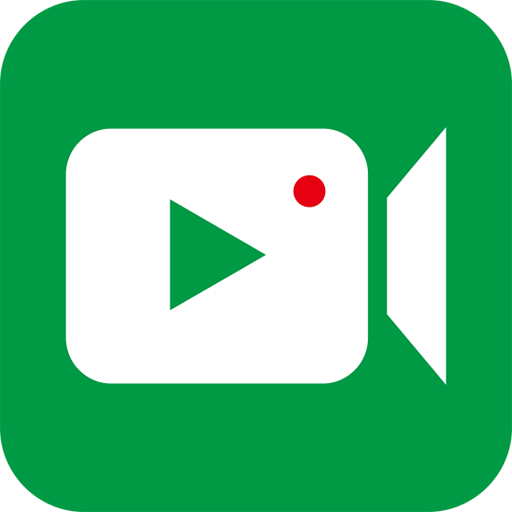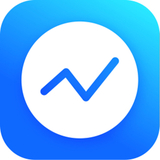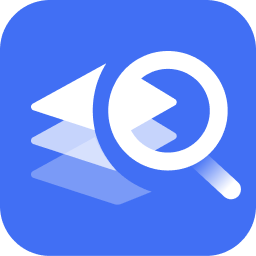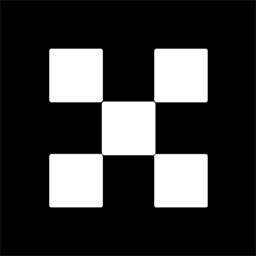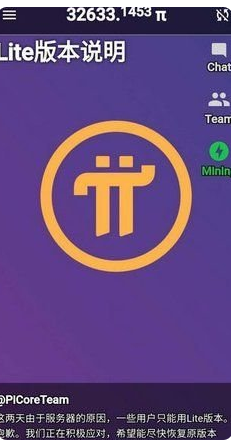- APP介绍
- 相关下载
- 其它版本
- 相关文章
- 人气推荐
WampServer是一个Windows平台上的集成开发环境,主要用于开发PHP应用程序。软件提供了可靠的数据存储、查询处理和数据管理功能,支持多种数据库,并与Apache和MySQL无缝集成,允许开发者创建功能丰富的Web应用程序。用户友好的控制面板,通过配置虚拟主机,用户可以在同一台计算机上托管多个网站,方便开发和测试,需要的就赶紧来下载吧。
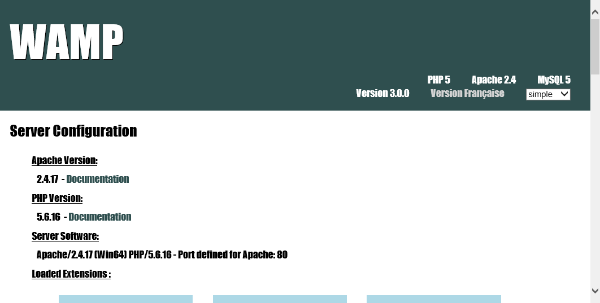
WampServer软件安装
1.在本站下载安装压缩包之后解压点击安装文件并选择语言为English即可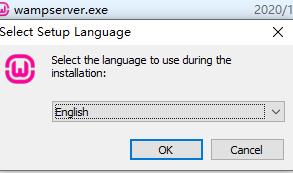
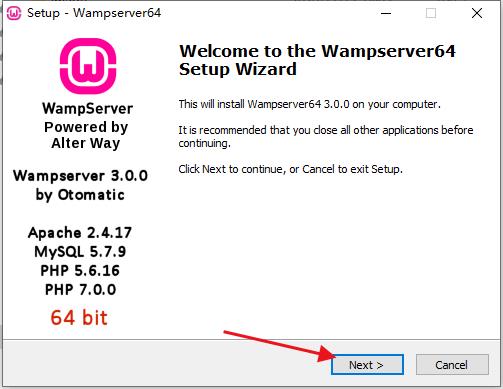
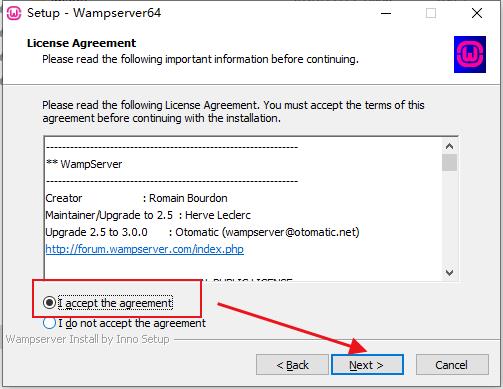
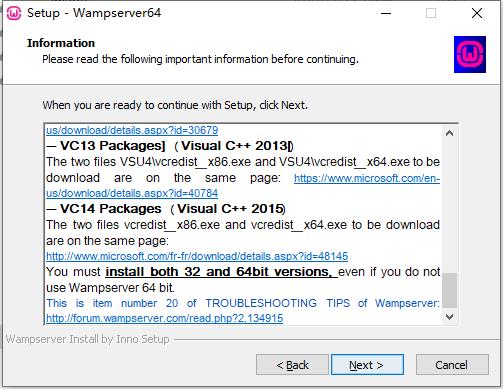
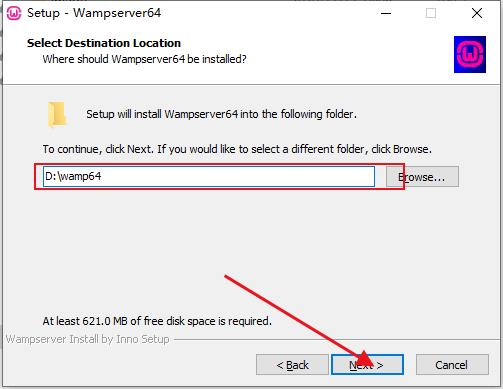
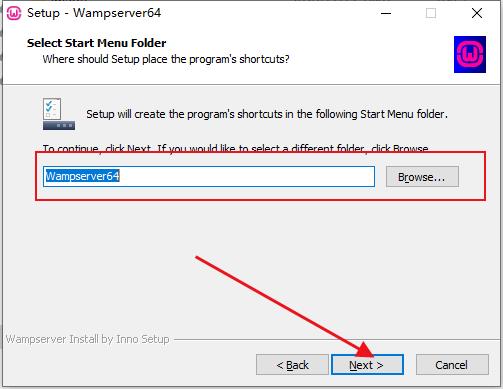
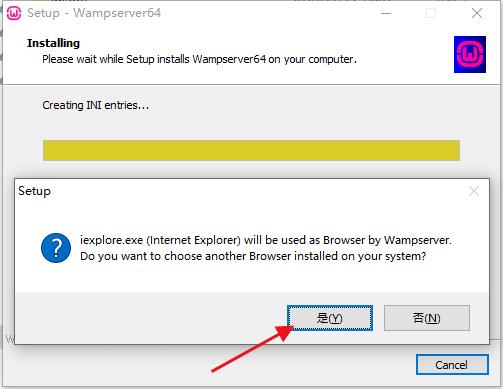
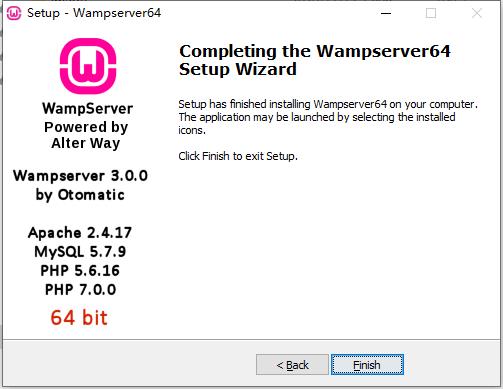
WampServer的使用
1.WampServer安装完成之后运行,在电脑的系统托盘(右下角)处出现这个图标(下图)红色代表服务全部关闭,橙色代表部分服务开启,绿色代表全部开启

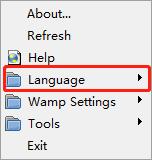
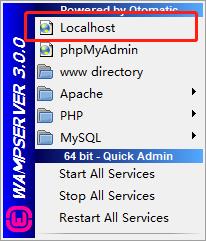
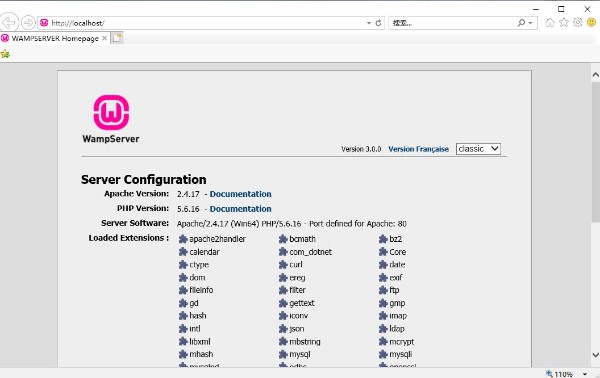
4.修改默认80端口(80端口很容易起冲突,如果安装了其他的服务器软件的话) 鼠标左键单击右下角图标,点击Apache点击httpd.conf,Ctrl+F查找Listen就可以看到80端口了修改即可
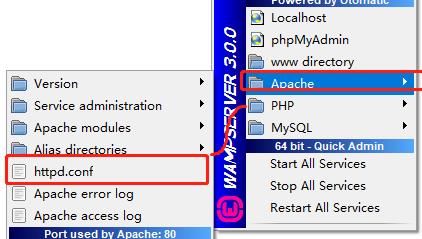
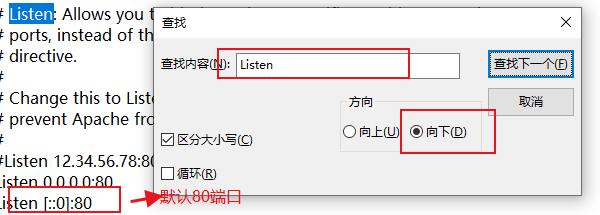
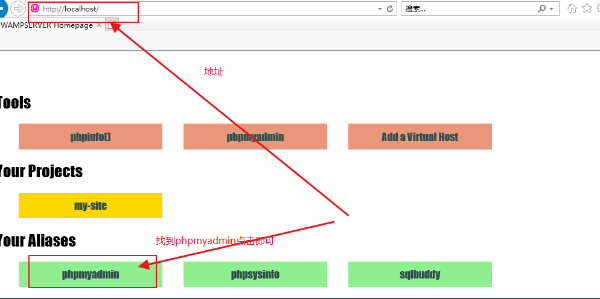
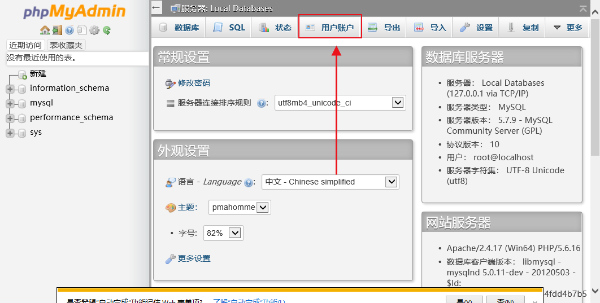
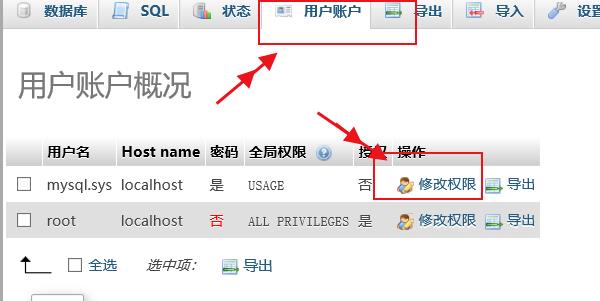
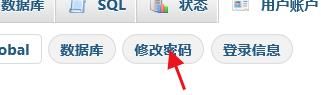
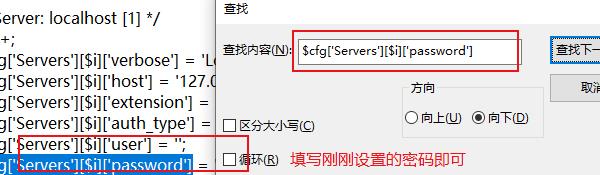
软件特征
-生成日志-生成配置文件
-可以很方便地管理服务器的配置设置
-支持中文语言,一键安装,轻松搭建
-一键安装和更改Apache、MySQL和PHP版本
-可以切换到联机/脱机模式(所有人均可访问或仅限于本地主机)
-管理Apache和MySQL服务(手动添加或切换Apache\MySQL的版本)
软件功能
1、管理您的Apache和MySQL服务
2、开关在线/离线(只给每个人或访问localhost)
3、安装和开关Apache,MySQL和PHP版本
4、管理您的服务器设置
5、访问您的日志
6、访问您的设置文件
7、创建别名
Apache的配置教程
虽说wampserver已经帮我们集成好了Apache,但是有些细节的东西还是需要我们自己去完善的,下面就让我们来一一对wampserver自带的Apache进行完善。
1、刚装完wampserver之后,有没有性子比较急的朋友们可能会尝试通过外网访问我们配置好的wampserver服务器,但是会发现通过外网访问会提示权限不够,这是为什么呢?是因为wampserver默认是只允许127.0.0.1访问的,也就是只允许本机访问,怎么修改呢?依次点击—Apache—httpd.conf,找到如图所示的地方,大概在第234行,把“Deny from all”删掉,再把“Allow from 127.0.0.1”改成“Allow from all”,就可以了。
2、继续搜索,找到如图所示的两个地方(分别在大约第190行和第225行),分别把“AllowOverride None”改成“AllowOverride All”(这一步操作是针对使用了URL重写功能的朋友,如果没有用到的话这步建议不要做修改,因为改了这个之后Apache的安全性会略微有所下降。)
3、开启URL重写功能,当然咯,如果大家觉得URL重写功能没有必要的话,这个可以直接无视,但是如果开了的话,上面的第二条就必须做一下了,否则很容易造成错误。按照上面的方法打开httpd.conf文件,找到#LoadModule rewrite_module modules/mod_rewrite.so,然后把前面的“#”删掉,就可以了,当然咯,如果想要这个修改生效的话,还需要立即重启一下apache服务。
4、相信大家还记得上面更改wampserver的“www 目录”指向路径的方法吧?我曾经说这个方法只是改了wamp中“www 目录”这个链接而已,那如果要真正修改,我们应该怎么改呢?很简单,打开httpd.conf,寻找“DocumentRoot”大概在第178行,把后面的值改成我们实际网站需要的路径,再寻找“”,同样把后面的值改成我们网站存放的实际地址,就OK了。
相关下载
其它版本
- wallhaven电脑版 103.57 MB 查看详情
- wbf交易所app最新版 56.0MB 查看详情
- 金舟vcf转换器会员版 30.33 MB 查看详情
- 周易起名软件破解免费版 11mb 查看详情
人气推荐
相关软件
-
115.0M
1 -
88.47 MB
2 -
931.16 KB
3 -
38.4M
4 -
612.16 MB
5
猜您喜欢
下载排行榜
-
305.34 KB
1 -
7.07 MB
2 -
136.77 MB
3 -
58.36 MB
4 -
59.63MB
5 -
27.4M
6 -
179.5M
7 -
3.07 MB
8 -
6.36 MB
9 -
144.85 MB
10